文章插图
然后依次新建swap分区和根分区 。
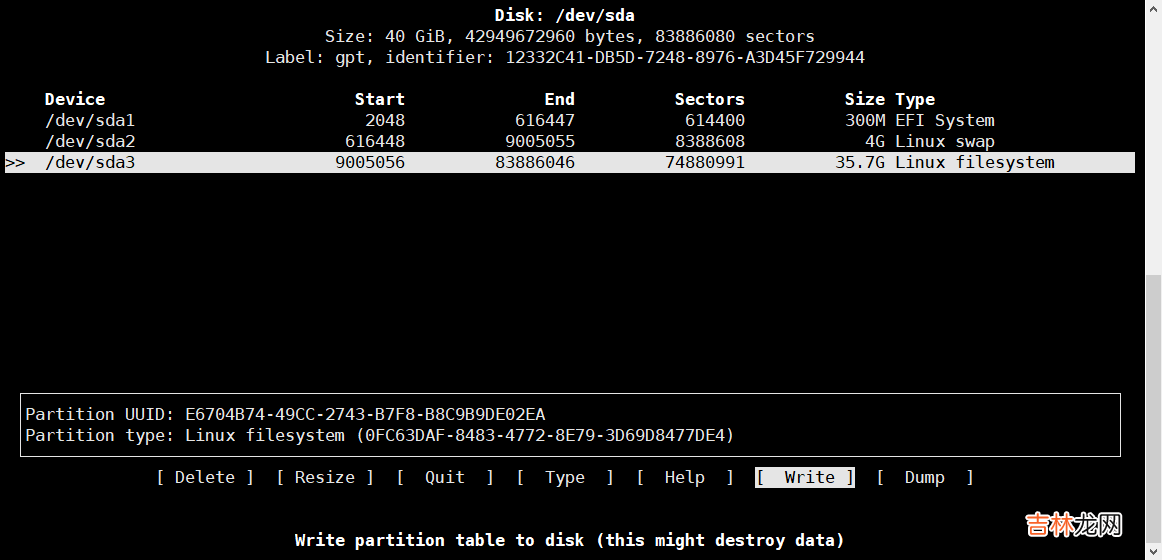
文章插图
新建好之后 , 选择Write写入 , 输入yes确认写入
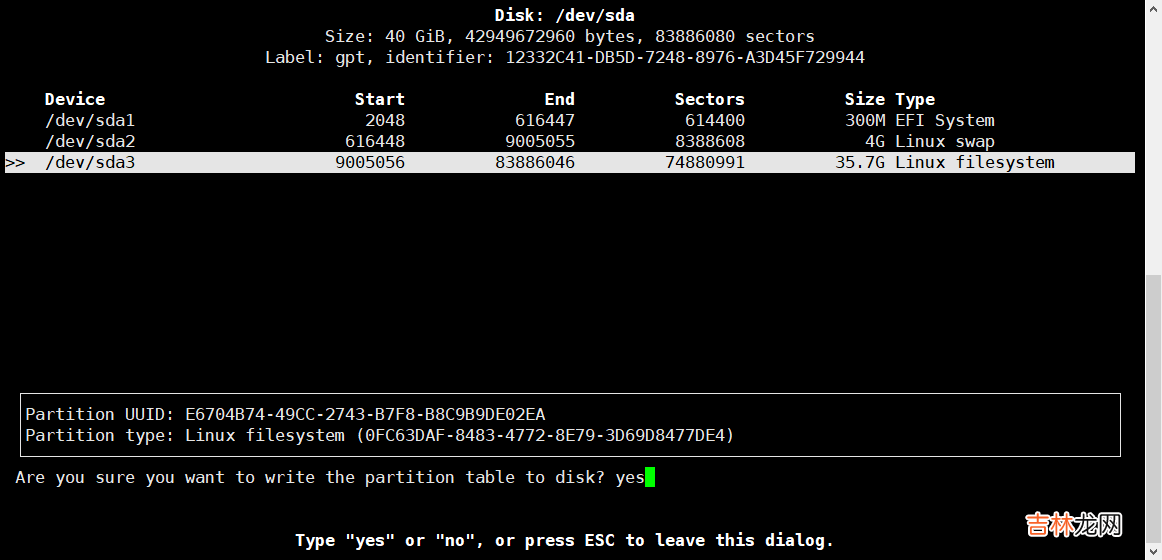
文章插图
然后回来之后选择Quit退出分区工具 。
查看刚才的分区是否有效
lsblk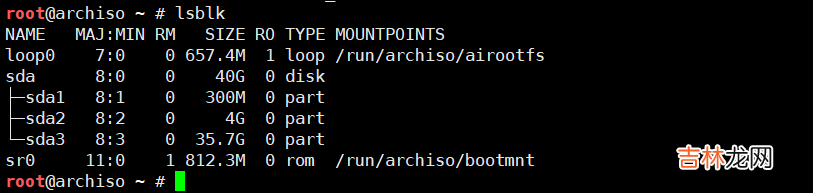
文章插图
格式化分区分别格式化EFI、根、swap
mkfs.vfat /dev/sda1mkfs.xfs -f /dev/sda3mkswap /dev/sda2
文章插图
挂载分区
mount /dev/sda3 /mntmkdir -p /mnt/boot/efimount /dev/sda1 /mnt/boot/efiswapon /dev/sda2lsblk -f## 查看分区挂载情况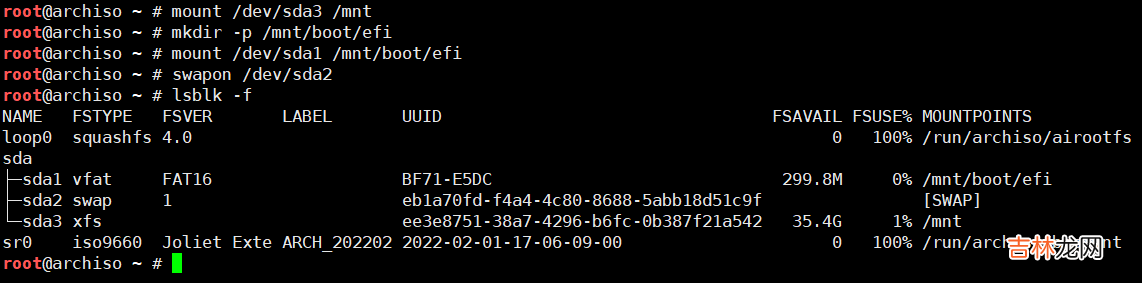
文章插图
安装系统的基本包
pacstrap /mnt linux linux-firmware linux-headers base base-devel vim git bash-completion生成文件系统表genfstab -U /mnt >> /mnt/etc/fstab进入新系统arch-chroot /mnt设置时区ln -sf /usr/share/zoneinfo/Asia/Shanghai /etc/localtimehwclock --systohc本地化配置设置系统语言vim /etc/locale.gen---------------------------------# 取消注释以下两行en_US.UTF-8 UTF-8zh_CN.UTF-8 UTF-8生成本地语言信息locale-gen设置本地语言环境变量echo "LANG=en_US.UTF-8" > /etc/locale.conf网络配置主机设置echo arch > /etc/hostname生成hosts文件vim /etc/hosts----------------------------------------# 在文件末尾添加127.0.0.1localhost::1localhost127.0.1.1arch.localdomain arch# 这里的archlinux是主机名配置grub安装相关软件包pacman -S grub efibootmgr efivar networkmanager intel-ucode生成grub配置文件grub-install /dev/sdagrub-mkconfig -o /boot/grub/grub.cfg配置networksystemctl enable NetworkManager配置root密码passwd重启到新系统exitumount /mnt/boot/efiumount /mntreboot基本配置再次联网输入nmtui 选择 “Activate a connection” 回车进入 , 选择你需要的网络 , 连接后back返回即可配置ssh安装openssh
pacman -S openssh启动sshd服务systemctl enable sshdsystemctl start sshd修改sshd配置文件vim /etc/ssh/sshd_config--------------------------# 将下列的语句值改为yesPermitRootLogin yes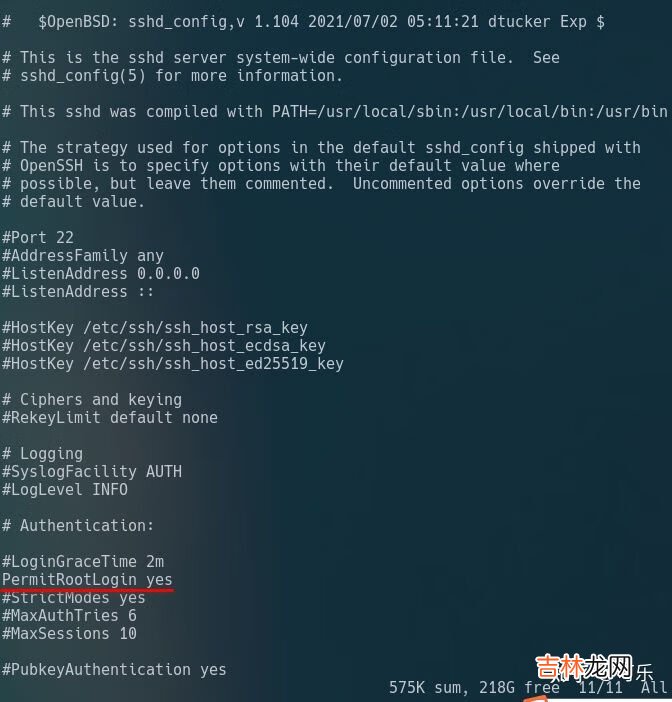
文章插图
连接ssh
ssh root@<ip address>配置bash shell环境变量cd /etc/skel--------------------------vim /etc/skel/.bashrc-------------------------------# 添加export EDITOR=vimalias grep='grep --color=auto'alias egrep='egrep --color=auto'alias fgrep='fgrep --color=auto'[ ! -e ~/.dircolors ] && eval $(dircolors -p > ~/.dircolors)[ -e /bin/dircolors ] && eval $(dircolors -b ~/.dircolors)# 保存退出-------------------------------cp -a . ~添加标准用户(以下klelee是我的用户名)# 添加用户useradd --create-home klelee# 设置密码passwd klelee设置用户组usermod -aG wheel,users,storage,power,lp,adm,optical klelee修改当前用户权限visudo---------------------------------# 取消注释以下行%wheel ALL=(ALL) ALL添加ArchLinuxCN 存储库该仓库是由archlinux中文社区驱动的一个非官方的软件仓库 。我们使用的很多软件都需要使用这个库去下载 , 比如typora 。# 编辑/etc/pacman.confvim /etc/pacman.conf--------------------------------------# 在最后添加[archlinuxcn]Server = https://mirrors.ustc.edu.cn/archlinuxcn/$arch# 这是中科大的源 , 你也可以选择清华、阿里等 , 当我推荐中科大 , 因为我喜欢
经验总结扩展阅读
-
-
-
-
-
-
-
-
-
-
-
-
-
-
-
-
-
-
-
-
- Archlinux安装Picgo配置Typora
- 怎么下载ps软件及安装(ps付费和不付费的区别)
- 怎样下载photoshop(电脑ps免费安装教程)
- 2023年1月23日是安门吉日吗
- 2023年1月26日安门吉利吗
- 2023年1月26日安装窗帘好吗 2023年1月26日安装窗帘吉日一览表
- 2023年农历正月初五安装机器吉日 2023年农历正月初五宜安装机器吗
- 2023年农历正月初五宜安装家电吗 2023年1月26日安装家电黄道吉日
- 2023年1月26日安装门框行吗 2023年1月26日安装门框吉日一览表
- 2023年1月26日是安装门户吉日吗 2023年1月26日适合安装门户吗

















